아마도 당신은 비디오 변환 도구를 구입에 대해 생각하고 있습니다. 당신은 또한 하나를 고려하고있을 수 있습니다. Youtube에서 비디오 시청을 좋아하고 해당 사이트나 다른 비디오 스트리밍 사이트에서 비디오를 공유할 계획이라면 FLV 비디오 파일을 생성해야 합니다. 또한 WMV와 호환되지 않는 장치를 사용하는 경우 다음을 수행할 변환기가 필요합니다. WMV를 FLV로 변경. 이 기사를 통해 현대 사회에서 기술적인 삶을 더 쉽게 만들어 줄 정력 도구를 갖는 것의 중요성을 깨닫게 될 것입니다.
1부. WMV 파일이란?
WMV라고도 하는 Windows Media Video는 모든 장치에 적합하지 않은 MS 독점 코덱으로 Microsoft에 의해 번영하고 있습니다. WMV는 일반적으로 Windows를 운영 체제로 사용하는 컴퓨터에서 사용됩니다. 또한 WMV 비디오 파일은 HD DVD, Blu-ray 디스크 또는 온라인을 통해 비디오 콘텐츠를 마케팅하거나 판매하는 데 가장 적합합니다. 또한 WMV는 작은 디스크 공간에 고품질의 비디오를 저장할 수 있습니다. 그러나 Windows가 아닌 장치는 WMV를 지원하지 않습니다. 이 기사에서는 WMV를 FLV 또는 필요한 다른 형식으로 변환하는 데 도움이 되는 놀라운 도구를 소개합니다.
2부. WMV를 FLV로 쉽게 변환하는 가장 좋은 방법
AVAide 비디오 컨버터 은(는) 비디오를 다양한 형식으로 변환하는 데 매우 잘 작동하는 실질적인 도구입니다. 선택할 수 있는 300개 이상의 형식을 얻을 수 있기 때문입니다. 예를 들어 WMV를 AVI로 변환할 수도 있습니다. 1,800만 회 이상의 다운로드와 800만 명의 행복한 사용자는 이 도구가 얼마나 능숙한지 증명합니다. 또한 사용자의 정보를 보호하는 고급 암호화 기능을 갖추고 있어 사용자의 개인 정보를 중요하게 생각합니다. 이 변환 도구는 또한 비디오 편집, DVD 변환, 도구 상자, 비디오 콜라주 만들기 등과 같은 다른 편집 기능을 촉진합니다. AVAide Video Converter 및 작동 방식에 대한 자세한 내용은 WMV를 FLV로 변환하는 방법에 대한 단계를 참조하십시오.
1 단계웹 페이지에 액세스
아래 다운로드 버튼을 클릭하세요. 다운로드 및 설치 AVAide 비디오 컨버터 당신의 컴퓨터에.
2 단계파일 업로드
그에 따라 기본 인터페이스로 이동하여 변환해야 하는 비디오 파일을 추가할 수 있습니다. 파일을 업로드하려면 을 더한 중앙에 위치한 표지판 또는 파일 추가 인터페이스의 왼쪽 상단에 있습니다. 원하는 만큼 비디오 파일을 추가할 수 있습니다.
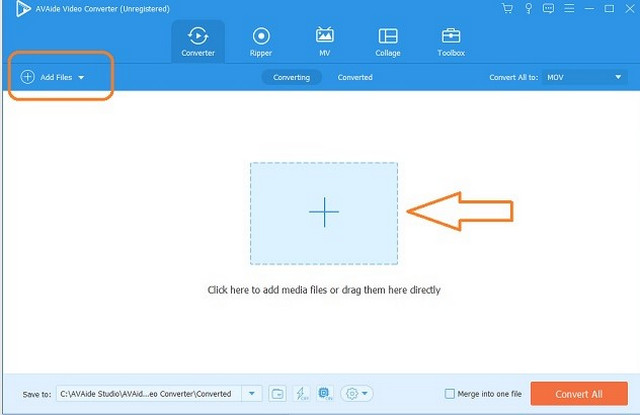
3단계구성
WMV 파일을 FLV로 변환할 구성을 설정합니다. 당신은 갈 수 있습니다 모두 변환을 클릭한 다음 FLV 또는 원하는 형식을 선택합니다. 개별 조정도 가능합니다.
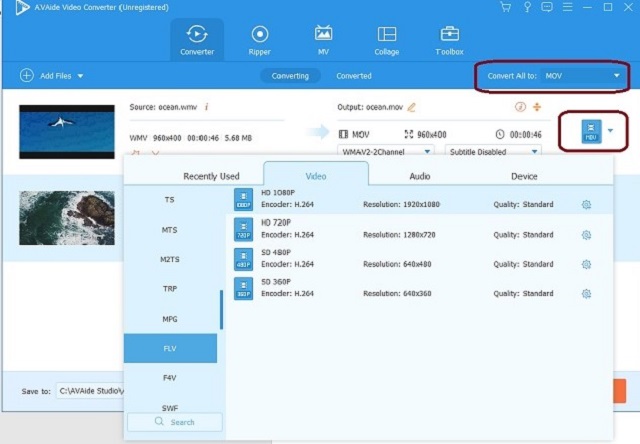
4단계변환 시작
딸깍 하는 소리 모두 변환 변환 프로세스가 완료될 때까지 기다립니다. 모든 성공적인 변환은 다음 위치에 저장됩니다. 변환됨 인터페이스의 상단 중앙 부분에 있습니다.
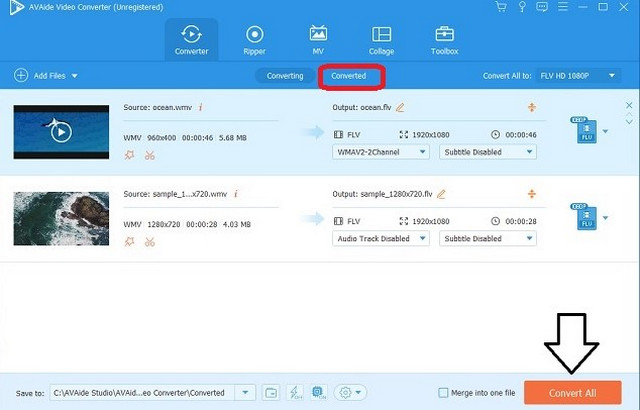
3부. WMV에서 FLV 온라인으로 비디오를 변환하는 방법
AVAide 무료 온라인 비디오 변환기 파일을 실시간으로 온라인으로 변환할 수 있습니다. 우리 중 대부분은 파일을 온라인으로 변환하면 컴퓨터의 보안 프로그램이 망가질 수 있다고 자주 생각합니다. 대조적으로, 이 도구는 사용자가 온라인에서 무료로 FLV를 WMV로 변환하고자 할 때 최대한의 보안을 보장합니다. 또한 이 도구에는 워터마크가 없으므로 수정된 파일을 완전히 소유할 수 있습니다. 온라인 변환기이지만 많은 비디오 및 오디오 형식을 지원합니다. 예를 들어 WMV를 3GP로 변환할 수 있습니다. 다음은 온라인에서 WMV 파일에서 FLV로 비디오를 변환하는 방법에 대한 단계입니다.
1 단계브라우저에서 이 링크를 입력하고, https://www.avaide.com/free-online-video-converter/. 이동 제품 그런 다음 선택 무료 온라인 비디오 변환기.
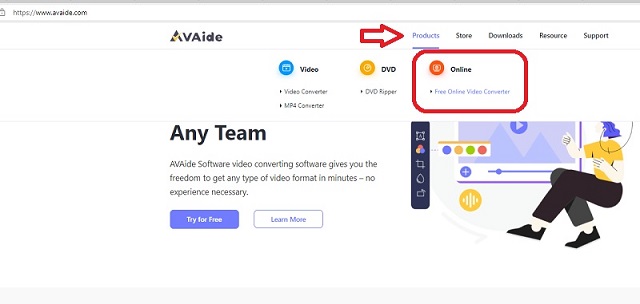
2 단계클릭하여 파일 업로드 파일 추가. 변환할 여러 파일을 추가할 수 있습니다.
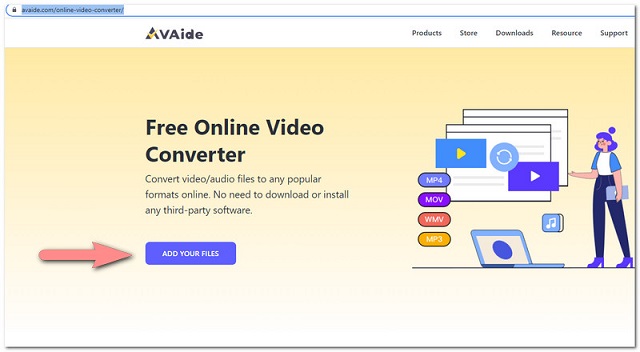
3단계업로드된 파일을 클릭하고 온라인에서 WMV를 FLV로 변환하려면 분별하십시오.
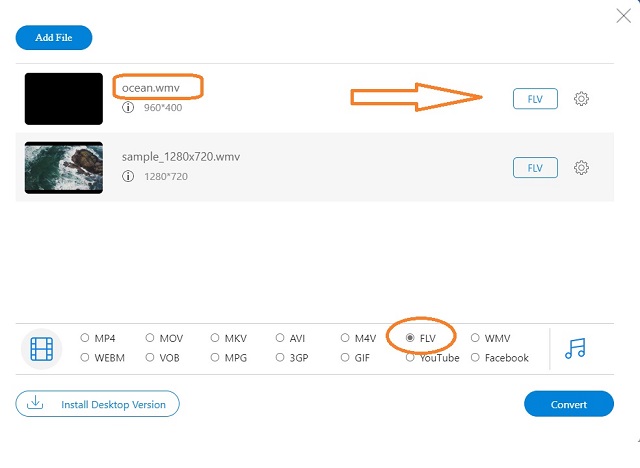
4단계를 클릭하여 조정 파일을 변환합니다. 전환하다, 인터페이스의 가장 낮은 부분에 있습니다. 클릭 후 전환하다 버튼을 누르면 팝업 창이 나타납니다. 변환된 파일을 저장해야 하는 위치를 관리합니다.
5단계변환 프로세스를 기다립니다. 결국, 완료되는 즉시 알림을 받게 됩니다.
4부. 무료로 VLC를 사용하여 WMV를 FLV로 변환하는 방법
도움이 될 수 있는 또 다른 도구는 VLC입니다. 이 미디어 플레이어는 다양한 비디오 파일을 변환하는 데 사용할 수 있습니다. 이 소프트웨어는 코덱 및 형식 작업에 탁월하지만 사용할 때 발생하는 몇 가지 문제로 인해 변환 기능이 최고로 간주되지 않습니다. 그러나 여전히 다른 사람들과 잘 작동합니다. 탐색에 도움이 되는 단계는 다음과 같습니다. VLC는 WMV를 FLV로 변환합니다.
1 단계딸깍 하는 소리 미디어, 그 다음에 변환/저장. 아래에 파일, 추가하다 버튼을 눌러 동영상 파일을 업로드하세요. 변환을 위해 배치를 업로드할 수 있습니다.
2 단계인터페이스 하단으로 이동한 다음 변환/저장. 찾다 프로필 창에서. 그 건너편에서 다음을 나타내는 세 번째 버튼을 클릭합니다. 새 프로필 만들기.
3단계아래에 캡슐화, FLV를 선택한 다음 프로필 이름을 만듭니다. 예를 들어, WMV-FLV 또는 심지어 FLV 파일을 WMV로 변환. 나중에 이전 창으로 돌아갑니다. 그런 다음 도구 버튼 옆에 있는 아래쪽 화살표를 클릭하고 생성한 프로필 이름을 검색합니다.
4단계대상 파일을 선택한 다음 시작, 변환이 완료될 때까지 기다립니다.
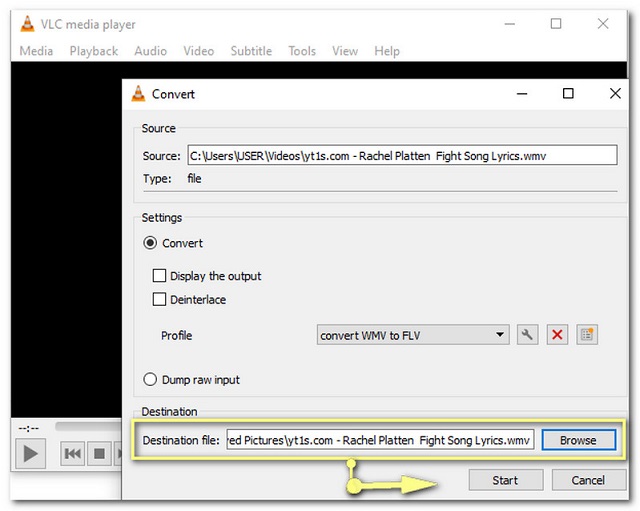
5부. WMV와 FLV 비교
이 문서에 언급된 Windows Media Video 또는 WMV는 Apple 제품에서 지원되지 않습니다. WMV는 Microsoft 비디오 형식의 압축 파일입니다. Windows 기반 컴퓨터에서 비디오를 보관하는 데 사용되는 일반적인 파일 형식입니다. 또한 이 파일은 최소한의 저장 파일 내에 엄청난 양의 비디오와 오디오를 포함할 수 있습니다. Flash Video 또는 FLV는 HTML5 지원 웹 사이트 및 일부 비디오 스트리밍 플랫폼에서 일반적으로 사용되는 파일입니다. FLV는 웹 브라우저 플러그인과 Adobe Flash Player를 통해 대부분의 운영 체제에서 작동합니다. 이 두 파일은 좋은 비디오 품질을 제공합니다. 필요에 따라 하나를 선택할 수 있습니다.
6부. WMV에서 FLV로의 변환 FAQ
1. WMV를 FLV 파일로 변환하는 데 얼마나 걸립니까?
WMV 파일을 FLV로 변환하는 것은 사용할 도구에 따라 다릅니다. 빠르고 복잡하지 않은 변환을 위해 AVAide Video Converter를 사용하여 1분 이내에 비디오를 변환할 수 있습니다. 그것을 믿으십시오.
2. 내 파일을 WMV/FLV로 변환하려면 도구를 다운로드해야 합니까?
파일 형식을 변환할 수 있는 2가지 옵션이 있습니다. 파일을 온라인으로 변환할 수 있습니다. 이 방법은 파일을 즉시 변환하려는 경우에 좋습니다. 그러나 도구를 다운로드하는 것이 더 이상적입니다. 오프라인 전환을 허용하기 때문입니다.
3. FLV 파일이 iPhone에서 작동합니까?
FLV 비디오 파일은 iPhone에서 재생할 수 없습니다. 작동하려면 AVAide Video Converter와 같은 변환기가 필요합니다. 이러한 종류의 도구를 사용하면 FLV 파일을 WMV, MP4, AVI, MOV 등으로 변환할 수 있습니다.
대부분의 경우 변환 절차가 압도적으로 많습니다. 특히 수용 능력이 높지 않고 나이가 많고 기술이 부족한 사람들에게. 이 기사는 에 대해 아는 것이 얼마나 중요한지 이해하는 데 도움이 될 것입니다. WMV를 FLV로 변환 가장 간단한 방법으로 수행합니다. 다운로드하여 직접 사용해 보십시오.
무손실 품질의 변환을 위해 350개 이상의 형식을 지원하는 완벽한 비디오 도구 상자입니다.



 안전한 다운로드
안전한 다운로드


